Статьи о AVI
- 1. Конвертировать другие форматы в AVI+
- 2. Конвертировать AVI в другие форматы+
- 3. Воспроизвести AVI+
Все Темы
- Пользователи Камеры
- Любители Путешествий
- Инструменты ИИ
-
- Любители фильмов
- Праздники
- Пользователи DVD
- Пользователи социальных Сетей
- Фотография
- Креативный Дизайн
- Учащимся и преподавателям
- Больше Решений
Онлайн-конвертер vs ПК-конвертера AVI
Автор: Юлия Юрьевна • 2025-10-23 21:14:31 • Проверенные решения
Да, Контейнер AVI звучит, как немного устаревшее приложение. Однако инструмент по-прежнему очень популярен из-за более высокого качества воспроизведения, а также необходимости просмотра на больших экранах. Если вы хотите перенести видеофайл AVI на свой мобильный телефон или планшет для воспроизведения, лучше предварительно сжать формат. В противном случае вы можете столкнуться с рендерингом низкой скорости или с проблемами воспроизведения.
Не удивительно, что один из базовых контейнеров AVI поддерживают большинство проигрывателей. Например, Windows Media, Real Player, VLC и многое другое. Тем не менее, формат по-прежнему сильно зависит от фактического видео- и аудиокодека, что может повлиять на совместимость. Вы можете попробовать альтернативные методы конвертации видео AVI, описанные ниже при необходимости.
Метод 1. Онлайн-конвертер AVI
Онлайн-конвертация ваших видеофайлов AVI - более простой и менее трудоемкий вариант. Не требуетя установка, однако присутствуют некоторые ограничения поддерживаемого формата даже в лучшем и бесплатном онлайн-конвертере AVI. Скорость конвертации также зависит от подключения к интернету. Как правило, пользователям доступно 3 варианта загрузки видеофайлов.
1. Просмотр локальных папок
Данный вариант предлагают большинством онлайн-конвертеров. Пользователю необходимо просто найти место сохранения видео AVI на своем ПК или ноутбуке. При сохранении на жестком диске, нужно просто подключить USB-кабель и затем загрузите файл.
2. Копирование и вставка URL-адресов
Напрямую скопируйте и вставьте URL-адрес видео для конвертации. Вариант экономит много времени, если пользователю необходимо загрузить видео AVI с онлайн-сайтов потоковой передачи, таких как YouTube, Yahoo, Vimeo, Hulu и т.д. Обратите внимание, что наличие опции зависит от онлайн-конвертера. Функция может быть доступна не для всех сайтов.
3. Перетаскивание файлов
Вместо того, чтобы просматривать локальные папки, воспользуйте перетаскивания видеофайлов. Функция также может быть недоступна для всех онлайн-конвертеров.
Метод 2. ПК-конвертер AVI
Онлайн-конвертер не поддерживает тип выходного файла, который вы ищете? В таком случае понадобится ПК-конвертер - Wondershare UniConverter (первоначально Wondershare Video Converter Ultimate) . Не беспокойтесь о загрузке и установке программного обеспечения, ведь пользователь получет доступ к расширенным функциям после нескольких минут ожидания.
Wondershare UniConverter - Лучший видеоконвертер для Mac/Windows
-
Конвертируйте видео в более чем 1000 форматов, включая MP4, AVI, WMV, FLV, MKV, MOV и другие
-
Конвертация в оптимизированные пресеты почти для всех устройств.
-
Конвертация в 90 раз быстрее.
-
Редактируйте, улучшайте и персонализируйте свои видеофайлы
-
Записывайте и настраивайте свой DVD с помощью бесплатных шаблонов меню DVD
-
Загружайте или записывайте видео с более чем 10 000 сайтов обмена видео
-
Универсальный набор инструментов включает: исправление метаданных видео, создатель GIF-файлов, конвертер виртуальной реальности и запись экрана
-
Поддерживаемые ОС: Windows 10/8/7/XP/Vista, macOS 11 Big Sur, 10.15 (Catalina), 10.14, 10.13, 10.12, 10.11, 10.10, 10.9, 10.8, 10.7
Аналогично онлайн-конвертеру AVI (метода 1), вы также можете загружать свои видеофайлы в программу либо путем просмотра локальных папок, копирования и вставки URL-адреса, либо быстрым перетаскиванием. Основное различие между конвертерами заключается в том, что все три опции доступны в Wondershare UniConverter (первоначально Wondershare Video Converter Ultimate).
Шаг 1 Добавьте нужные видеофайлы в программу простым перетаскиванием, загрузите видео из локальных папок или скопируйте и вставьте URL-адрес видео.
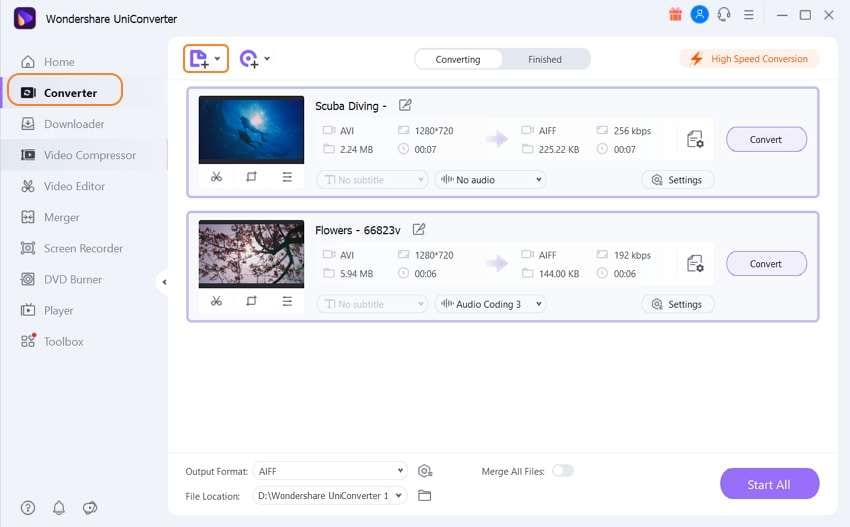
Примечание: Для выполнения редактирования ролика перед конвертацией, нажмите на значки редактирования под миниатюрой видео.
Шаг 2 Нажмите на значок со стрелкой вниз рядом с кнопкой "Формат вывода" в левом нижнем углу, чтобы открыть раскрывающийся список с разнообразными поддерживаемыми форматами вывода, аккуратно разделенных на "Недавно" , "Видео" , "Аудио" и "Устройство". Вы можете выбрать формат либо в зависимости от марки или модели вашего портативного устройства, либо от конкретного типа файла.
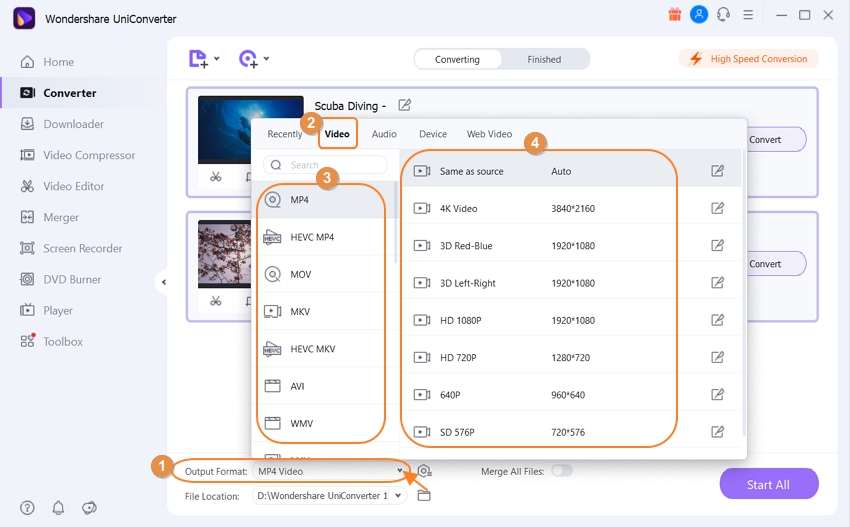
Шаг 3 Нажмите "Конвертировать" , чтобы начать конвертацию, вы получите конвертированные видеофайлы в течение нескольких минут.
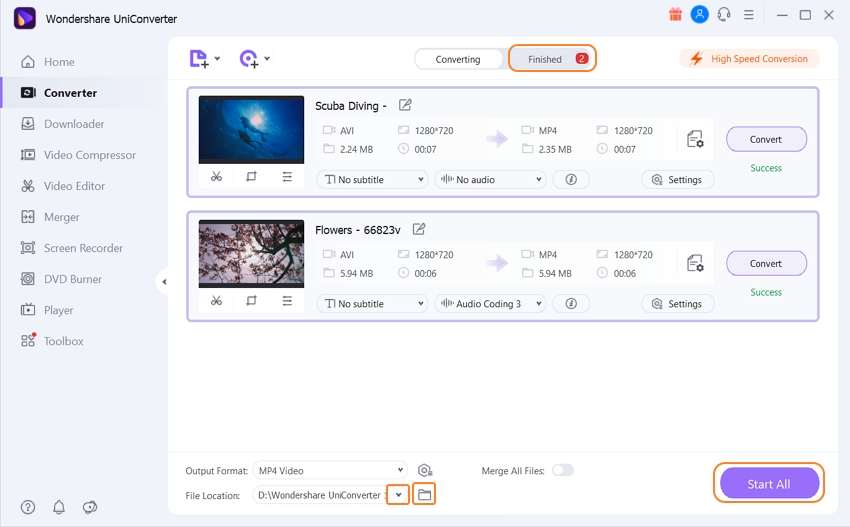
Ваш полный набор видеоинструментов
 Конвертация видео исходного качества с полным ускорением GPU.
Конвертация видео исходного качества с полным ускорением GPU.


Юлия Юрьевна
Главный редактор